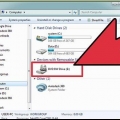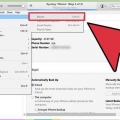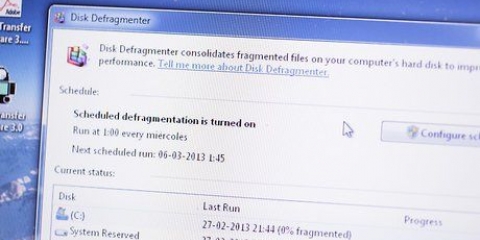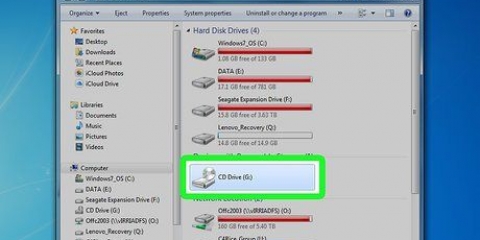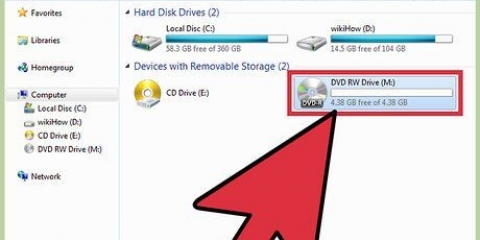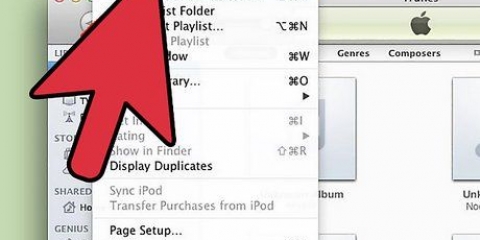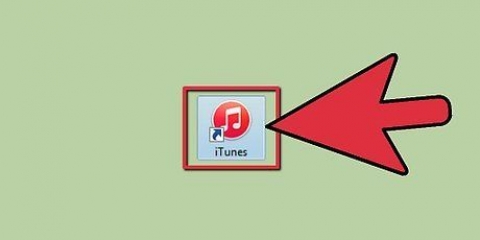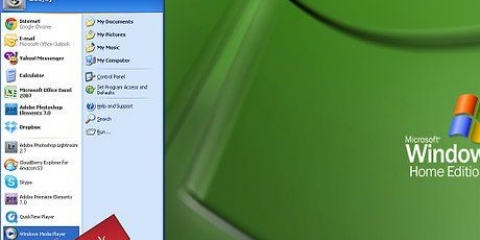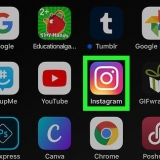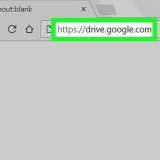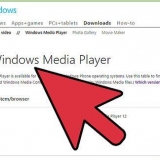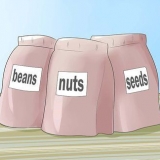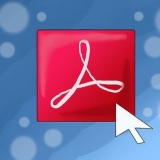Gehe zu http://www.DVD-Film.Netz/Download.php in deinem Browser. klicke auf DVD-Film herunterladen mitten auf der Seite. Warten Sie, bis der Download beginnt. Möglicherweise müssen Sie einen Speicherort auswählen und/oder den Download bestätigen.
klicke auf Nächste Aktivieren Sie das Kontrollkästchen Ich nehme an beim. Klicke viermal auf Nächste. klicke auf Installieren klicke auf Nächste klicke auf Beenden

Wenn DVD Flick in einem Vollbildfenster geöffnet wird, klicken Sie auf das doppelte quadratische Symbol in der oberen rechten Ecke des Fensters und klicken und ziehen Sie den oberen Rand des Fensters, um die Position des Fensters auf dem Bildschirm zu ändern. Wenn Sie zwei Fenster geöffnet haben, können Sie ein Fenster ganz links auf dem Bildschirm platzieren, um es dort anzuheften, und dann das andere Fenster auswählen, das Sie öffnen möchten, um es an die andere Seite des Bildschirms anzuheften.








Öffnen Sie den Brennordner (ZIP-Datei), indem Sie darauf doppelklicken. Klicken Sie auf das Symbol der Burn-App und ziehen Sie es in den Anwendungsordner. Doppelklicken Sie auf das Symbol von Burn. Bestätigen Sie den Download, wenn Sie dazu aufgefordert werden.




























Brennen sie eine mp4-datei auf eine dvd
Dieses Tutorial zeigt Ihnen, wie Sie eine MP4-Videodatei auf eine leere DVD brennen. Um eine DVD in den meisten DVD-Playern abspielbar zu machen, benötigen Sie kostenlose Software wie DVD Flick (Windows) oder Burn (Mac). Wenn Sie die MP4 nur auf einem Computer speichern oder abspielen möchten, können Sie die Dateien mit der Brennsoftware Ihres Betriebssystems auf eine DVD brennen.
Schritte
Methode 1 von 4: Brennen Sie eine abspielbare DVD in Windows

1. Legen Sie eine leere DVD in den DVD-Player Ihres Computers ein. Sie können jedes der wiederbeschreibbaren DVD-Formate verwenden, solange der DVD-Brenner sie unterstützt. Dazu gehören DVD±R und DVD±RW, obwohl DVD±RW oft nicht in eigenständigen DVD-Playern funktioniert.
- Wenn sich ein Fenster öffnet, um die DVD nach dem Einlegen in den Brenner Ihres Computers automatisch abzuspielen, können Sie es schließen, bevor Sie fortfahren.
- Wenn Ihr Computer nicht über einen DVD-Player verfügt (erkennbar an dem Wort "DVD" auf oder in der Nähe des Steckplatzes), müssen Sie ihn zuerst kaufen und in einen USB-DVD-Steckplatz einstecken.

2. Laden Sie das Programm DVD Flick herunter. Dieses Programm ist kostenlos und kann MP4-Dateien für die Wiedergabe auf den meisten DVD-Playern codieren. Hier herunterladen:

3. DVD-Flick installieren. Doppelklicken Sie nach dem Herunterladen auf die Installationsdatei von DVD Flick und gehen Sie wie folgt vor:

4. DVD-Film öffnen. Doppelklicken Sie auf das DVD-Flick-Symbol (es sieht aus wie ein Filmstreifen). Das DVD-Flick-Fenster wird geöffnet.
Möglicherweise müssen Sie OK oder nah dran Klicken Sie in ein Tutorial-Fenster, bevor Sie fortfahren können.

5. Platzieren Sie eine MP4-Datei im DVD-Flick-Fenster. Suchen Sie das MP4-Video, das Sie auf Ihre DVD brennen möchten, klicken Sie auf das Video und ziehen Sie es in das DVD-Flick-Fenster, dann lassen Sie die Maustaste los. Die Datei wird nun im DVD-Flick-Fenster platziert.

6. klicke aufProjekt Einstellungen. Diese Registerkarte befindet sich oben im DVD-Flick-Fenster. Die DVD-Flick-Einstellungen werden geöffnet.

7. Klicken Sie auf die RegisterkarteVerbrennung. Diese finden Sie auf der linken Seite der Seite.

8. Aktivieren Sie das Kontrollkästchen "Projekt auf Disc brennen". Diese findest du oben auf der Seite. Wenn Sie dieses Kontrollkästchen aktivieren, wird die MP4-Datei auf die DVD gebrannt.

9. klicke aufAkzeptieren. Diesen Button finden Sie unten im Fenster. Dadurch werden die Einstellungen gespeichert und Sie kehren zur Hauptseite von DVD Flick zurück.
Wenn Sie in Zukunft Projekte mit DVD Flick brennen möchten, klicken Sie auf Als Standard verwenden.

10. klicke aufDVD erstellen. Diesen Button finden Sie oben im Fenster. Dies weist DVD Flick an, mit der Kodierung und dem Brennen der MP4-Datei zu beginnen.
Wenn eine Warnung zur Auswahl eines anderen Dateinamens ausgegeben wird, klicken Sie auf Fortsetzen.

11. Warten Sie, bis der Vorgang abgeschlossen ist. Das Kodieren und Brennen einer DVD kann je nach Länge des Videos einige Minuten bis zu einer Stunde oder länger dauern.
Wenn Sie während dieses Vorgangs eine Fehlermeldung erhalten, lesen Sie den Abschnitt „Tipps“ am Ende dieses Artikels für eine andere Möglichkeit, eine MP4 mit DVD Flick auf eine DVD zu brennen.

12. Testen Sie Ihre DVD. Sobald der Vorgang abgeschlossen ist, können Sie die DVD entfernen und in einem DVD-Player Ihrer Wahl ausführen.
Wenn dies keine gute DVD ergibt, finden Sie unter `Tipps` eine mögliche Lösung.
Methode 2 von 4: Brennen Sie eine abspielbare DVD auf einem Mac

1. Legen Sie eine leere DVD in Ihr Laufwerk ein. Sie können jede Art von DVD-Rohling verwenden, um eine Video-DVD zu erstellen, aber DVD±R-Discs eignen sich am besten für eine Vielzahl von Playern.
- Wenn Fenster zum Abspielen der DVD automatisch geöffnet werden, nachdem Sie sie in Ihren Computer eingelegt haben, schließen Sie sie, bevor Sie fortfahren.
- Wenn Ihr Computer nicht über einen DVD-Player verfügt (erkennbar an dem Wort "DVD" auf oder in der Nähe des Players), müssen Sie zuerst einen kaufen und in ein USB-/DVD-Gehäuse stecken. Achten Sie darauf, eine Version zu wählen, die in den USB-Anschluss Ihres Computers passt, da moderne Macs über USB-C-Steckplätze anstelle von herkömmlichen USB-Steckplätzen verfügen.

2. Downloaden und installieren Sie Burn. Burn ist ein kostenloses Programm, mit dem Sie unter anderem MP4-Dateien auf DVDs brennen können. Gehen Sie dazu zu http://burn-osx.Quellenschmiede.net/Pages/Deutsch/home.html in Ihrem Browser und klicken Sie auf Brennen herunterladen in der unteren rechten Ecke der Seite und gehen Sie dann wie folgt vor:

3. Brennen öffnen. klicke auf Scheinwerfer , Typ brennen und doppelklicke brennen wenn es in den Suchergebnissen erscheint.
Sie brauchen möglicherweise Rechtsklick in der Burn-App, auf Öffnen klicke in das Menü und dann auf Öffnen Wenn Sie dazu aufgefordert werden, um Burn richtig zu öffnen.

4. Klicken Sie auf die RegisterkarteVideo. Sie finden dies oben im Brennfenster. Dadurch wird das Brennfenster in den Abschnitt `Video` verschoben.

5. Geben Sie einen DVD-Namen ein. Klicken Sie oben im Brennfenster auf das Textfeld und ersetzen Sie den aktuellen Text (normalerweise "Ohne Titel" oder "Ohne Titel") durch einen Namen Ihrer Wahl für Ihre DVD.

6. klicke auf+. Sie finden diese Schaltfläche in der unteren linken Ecke des Fensters. Ein Finder-Fenster wird geöffnet.

7. Wählen Sie Ihre MP4-Datei. Klicken Sie auf die MP4-Datei, die Sie auf DVD brennen möchten.

8. klicke aufÖffnen. Sie finden diese Option in der unteren rechten Ecke des Finder-Fensters. Die MP4-Datei wird im Brennfenster angezeigt.

9. Klicken Sie auf die Dropdown-Liste Dateityp. Sie finden diese Option in der oberen rechten Ecke des Brennfensters.

10. klicke aufDVD-Video. Diese Option finden Sie im Dropdown-Menü.

11. klicke aufUmwandeln Falls benötigt. Wenn du die Möglichkeit hast umwandeln Nachdem Sie den Dateityp ausgewählt haben, klicken Sie darauf und befolgen Sie alle Anweisungen auf dem Bildschirm. Dadurch wird Ihre DVD-Datei auf der DVD abspielbar.

12. klicke aufBrennen. Diese Schaltfläche befindet sich in der unteren rechten Ecke des Fensters. Die MP4 wird auf die DVD gebrannt.

13. Befolgen Sie alle Anweisungen auf dem Bildschirm. Sie werden benachrichtigt, wenn der Brennvorgang abgeschlossen ist. Wenn nicht, warten Sie einfach, bis der Fortschrittsbalken verschwindet. Sobald der Brennvorgang abgeschlossen ist, können Sie die DVD auswerfen und auf jedem handelsüblichen DVD-Player abspielen.
Methode 3 von 4: Brennen Sie eine Daten-DVD in Windows

1. Legen Sie eine leere DVD in den Brenner Ihres Computers ein. Stellen Sie sicher, dass sich keine Dateien auf der DVD befinden, bevor Sie dies tun.
- Der Brenner muss DVDs brennen können. Sie können herausfinden, ob der Brenner Ihres Computers DVDs brennen kann, indem Sie nach dem `DVD`-Logo auf oder in der Nähe des Brenners suchen.

2. Start öffnen
. Klicken Sie auf das Windows-Logo in der unteren linken Ecke des Bildschirms.
3. Datei-Explorer öffnen
. Klicken Sie auf das Ordnersymbol in der unteren linken Ecke des Startfensters.
4. Wählen Sie einen Dateispeicherort. Klicken Sie auf den Ordner mit Ihrer MP4-Datei.

5. Wähle deinen Film. Klicken Sie auf die Filmdatei, die Sie auf DVD brennen möchten.

6. klicke aufTeile. Diese Option befindet sich in der oberen linken Ecke des Fensters. Oben im Fenster wird eine Symbolleiste angezeigt.

7. klicke auf Auf CD brennen. Diese finden Sie in der Gruppe `Senden` der Symbolleiste. Es öffnet sich ein Fenster.

8. klicke aufBrennen. Diese Option finden Sie oben im Fenster. Der Film wird auf Ihre DVD gebrannt.
Dieser Vorgang kann je nach Größe des Films und Geschwindigkeit Ihres Computers einige Minuten bis zu einer Stunde oder länger dauern.

9. klicke aufVollständig wenn Sie dazu aufgefordert werden. Sie können dies am unteren Rand des Fensters sehen. Nachdem Sie geklickt haben Vollständig angeklickt, können Sie die DVD vom Computer entfernen. Sie sollten jetzt die DVD verwenden können, um die MP4-Datei auf jedem Computer mit einem DVD-Laufwerk zu öffnen und abzuspielen.
Methode 4 von 4: Brennen Sie eine Daten-DVD auf dem Mac

1. Kaufen Sie ein USB-/DVD-Laufwerk und schließen Sie es an. Da die meisten modernen Macs kein DVD-Laufwerk haben, benötigen Sie ein externes, um Ihre Daten auf DVD zu brennen.
- Wenn Ihr Mac USB-C-Anschlüsse (oval) anstelle von USB 3 . verwendet.0 (rechteckige) Anschlüsse, stellen Sie sicher, dass Sie ein DVD-Laufwerk kaufen, das einen USB-C-Anschluss verwendet, oder kaufen Sie ein USB 3.0 auf USB-C-Adapter.

2. Legen Sie eine leere DVD in den Brenner Ihres Macs ein. Stellen Sie sicher, dass sich keine Dateien auf der DVD befinden, bevor Sie dies tun.

3. Finder öffnen. Klicke dazu auf das blaue, gesichtsförmige Symbol im Dock deines Macs.

4. Gehen Sie zum Speicherort der MP4-Datei. Klicken Sie auf der linken Seite des Finder-Fensters auf den Ordner, in dem die MP4-Datei gespeichert ist.

5. Wählen Sie die MP4-Datei aus. Klicken Sie dazu auf die MP4-Datei. Die Datei wird markiert.

6. klicke aufDatei. Diesen Menüpunkt finden Sie am oberen Bildschirmrand. Ein Dropdown-Menü wird angezeigt.

7. klicke auf [Film] auf Disc brennen. Diese Option finden Sie im Dropdown-Menü. Dies öffnet das Brennfenster.

8. klicke aufBrennen wenn Sie dazu aufgefordert werden. Sie finden diese Option unten im Popup-Fenster.

9. klicke aufOK wenn Sie dazu aufgefordert werden. Sie sehen diese Schaltfläche in der unteren rechten Ecke des Fensters. Danach können Sie die DVD von Ihrem Computer entfernen. Jetzt sollten Sie die DVD öffnen und die MP4-Datei auf jedem Computer mit DVD-Laufwerk ansehen können.
Tipps
Wenn Sie DVD Flick verwenden, können Sie die MP4-Datei in eine ISO-Datei anstelle einer DVD-Datei konvertieren, indem Sie das Kontrollkästchen "ISO-Image erstellen" anstelle von "Projekt zum Schreiben brennen" aktivieren. ISO-Dateien können Sie auf eine DVD brennen mit den Funktionen Ihres Betriebssystems, danach sollten sie in den meisten DVD-Playern funktionieren.
Warnungen
- Einige DVD-Player, wie z. B. alte Modelle oder Blu-ray-Player, können eine selbstgemachte DVD nicht abspielen.
"Brennen sie eine mp4-datei auf eine dvd"
Оцените, пожалуйста статью